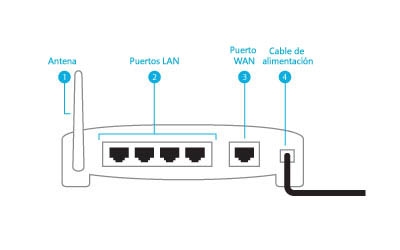Más de una vez, en los comentarios a varios artículos, respondí preguntas relacionadas con el indicador de la conexión a Internet (WAN) en los enrutadores TP-Link. Para muchos, se ilumina en naranja y, en consecuencia, Internet a través del enrutador no funciona. Debo decir de inmediato que esto no es una especie de avería. El punto es que el enrutador simplemente no puede conectarse a Internet (al proveedor de Internet). Y te informa de este error con un indicador WAN naranja (un icono en forma de planeta).
Anteriormente, todos los enrutadores TP-Link no tenían este indicador naranja. Todo quemado en un color, simplemente parpadeó por error o algo más. Esta característica ha aparecido recientemente y ahora, en caso de problemas con la conexión e Internet, el indicador se ilumina en naranja (o rojo). Según tengo entendido, dichos cambios en todos los modelos de enrutadores: TP-link TL-WR841N, TL-WR740N, TL-WR941ND, TL-WR842ND, etc.
Independientemente del tipo de enrutador que tenga, el problema en sí se parece a esto:

Simplemente conectamos el cable al puerto WAN del enrutador, y el indicador se ilumina en naranja, y la Internet a través del enrutador tampoco funciona. Cuando todo está bien, el indicador debe ser verde. Si el enrutador no responde en absoluto cuando el cable está conectado al puerto WAN, consulte las soluciones al problema en el artículo el enrutador no ve el cable de Internet. El puerto WAN no funciona.
Indicador de Internet naranja (rojo) en TP-Link: solución al problema
Ya hemos descubierto que el problema es que el enrutador no puede conectarse a Internet. Al configurar enrutadores, este es probablemente el problema más popular, sobre el cual escribí en el artículo al configurar un enrutador, dice "Sin acceso a Internet" o "Limitado".
Como muestra la práctica, hay dos razones principales:
- El ISP tiene problemas. Algo en la línea, problemas con el equipo, no pagó por Internet, etc. Debe asegurarse de que Internet esté funcionando. La forma más sencilla es conectar Internet directamente a su computadora y verificar. Puede llamar al proveedor y averiguar si hay algún problema de su parte. Si Internet no funciona, es evidente que el enrutador no se puede conectar y el indicador WAN es naranja.
- Configuración incorrecta del enrutador. Ésta es la razón principal. Es solo que en la configuración del enrutador configuró incorrectamente los parámetros para conectarse al proveedor de Internet, o no los configuró en absoluto. Además, el problema también puede estar en la vinculación por dirección MAC. Si su proveedor establece dicha vinculación.
Dado que el problema es principalmente con la configuración, echemos un vistazo más de cerca a esto.
¡Importante! Después de comprar e instalar el enrutador, debe configurarlo para conectarse a su proveedor de Internet. Seleccione el tipo de conexión en la configuración y configure los parámetros necesarios. Solo entonces el enrutador podrá conectarse a Internet y el indicador WAN se volverá verde.
Solo si el proveedor usa el tipo de conexión de IP dinámica y no usa el enlace de dirección MAC, no necesita configurar Internet en el enrutador, debería funcionar inmediatamente después de conectar el cable al enrutador. Con la condición de que el enrutador esté configurado de fábrica.
Vamos punto por punto:
1En primer lugar, debe averiguar qué tipo de conexión utiliza su proveedor de Internet. Y si esta no es una IP dinámica, entonces debe conocer datos adicionales (contraseña, nombre de usuario, dirección del servidor). Además, debe averiguar si el proveedor utiliza el enlace de direcciones MAC (no hay muchos proveedores de este tipo, pero lo son). Toda la información necesaria, como regla general, se indica en el contrato para conectarse a Internet.2 Si ya ha intentado configurar el enrutador, es mejor restablecer la configuración a la configuración de fábrica. Luego vamos a la configuración del enrutador TP-Link, y en la pestaña "Red" - "WAN", seleccionamos el tipo de conexión y configuramos los parámetros necesarios.
Si tiene un nuevo panel de control:

Después de la configuración correcta, su enrutador debería conectarse a Internet y el indicador WAN debería volverse verde en lugar de naranja.
Olvídate de la vinculación por dirección MAC. Si su proveedor aún lo hace, entonces debe clonar la dirección MAC al enrutador desde la computadora (a la que se conectó Internet), para obtener más detalles en este artículo. O bien, registre la dirección MAC del enrutador con el proveedor (se indica en la etiqueta del dispositivo).Puede encontrar muchas instrucciones detalladas sobre cómo configurar enrutadores TP-Link de diferentes modelos en la sección https://help-wifi.com/category/tp-link/.
Si estos consejos no le ayudaron, describa su problema en los comentarios, intentaré ayudarlo con un consejo.